Clonezilla - для копирования системы

Как бы вы не оптимизировали свою операционную систему, рано или поздно ее придется переустанавливать. Несмотря на то, что в этой операции нет ничего сложного, можно пойти и другим путем, а именно, когда ОС находится в хорошем работоспособном состоянии сделать ее копию и при необходимости восстановить за несколько минут.
Самой известной программой для резервного копирования считается платная программа Acronis, но, а в мире бесплатного софта аналогичными возможностями обладает Clonezilla. Естественно, это не полный клон Acronis, и Clonezilla имеет свою специфику.  Главное отличие состоит в том, что Clonezilla нельзя установить на ПК, а ее дистрибутив необходимо записать на оптический диск и пользоваться им как LiveCD. Не предусматривает программа инкрементных и дифференциальных архивов, но для создания полного архива программа прекрасно подходит и позволит сохранить вашу систему со всеми настройками также быстро и просто, как и Acronis.
Главное отличие состоит в том, что Clonezilla нельзя установить на ПК, а ее дистрибутив необходимо записать на оптический диск и пользоваться им как LiveCD. Не предусматривает программа инкрементных и дифференциальных архивов, но для создания полного архива программа прекрасно подходит и позволит сохранить вашу систему со всеми настройками также быстро и просто, как и Acronis.
Итак, на официальном сайте Clonezilla скачиваем образ в формате ISO и записываем его на диск. 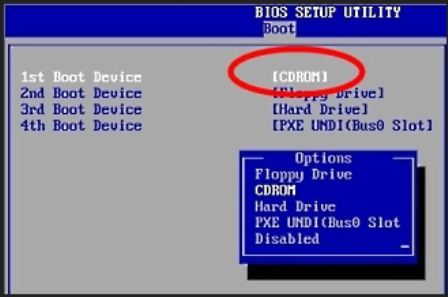 Теперь нам нужно зайти в BIOS и указать загрузку с CD-привода. Для этого при включении компьютера нажимаем на клавишу «Delete» и в меню BIOS ищем строку Advanced BIOS Features, далее находим First Boot Device, выбираем CD-ROM и нажимаем «F10» и «Enter». Компьютер перезагрузится, и вы увидите меню программы Clonezilla.
Теперь нам нужно зайти в BIOS и указать загрузку с CD-привода. Для этого при включении компьютера нажимаем на клавишу «Delete» и в меню BIOS ищем строку Advanced BIOS Features, далее находим First Boot Device, выбираем CD-ROM и нажимаем «F10» и «Enter». Компьютер перезагрузится, и вы увидите меню программы Clonezilla.
Первый пункт меню отвечает за запуск программы, поэтому мы его и выбираем. Дальше нам предложат определиться с языком, к сожалению русского языка нет и из всех вариантов придется остановиться на английском.
Теперь нам предложат изменить раскладку клавиатуры, но поскольку это не нужно, выберем второй пункт меню «Don’t touch keymap». Далее нам необходимо будет выбрать управление программой с помощью графической оболочки или командной строки. Большинству пользователей подойдет первый вариант, который предусматривает графическую оболочку. Таким образом, буквально за несколько минут мы вплотную приблизились к процессу резервного копирования. В программе есть возможность сразу скопировать файлы на съемный носитель или создать образ. Для сохранения всех настроек системы лучше создать образ, а уже потом записать его на диск или флешку.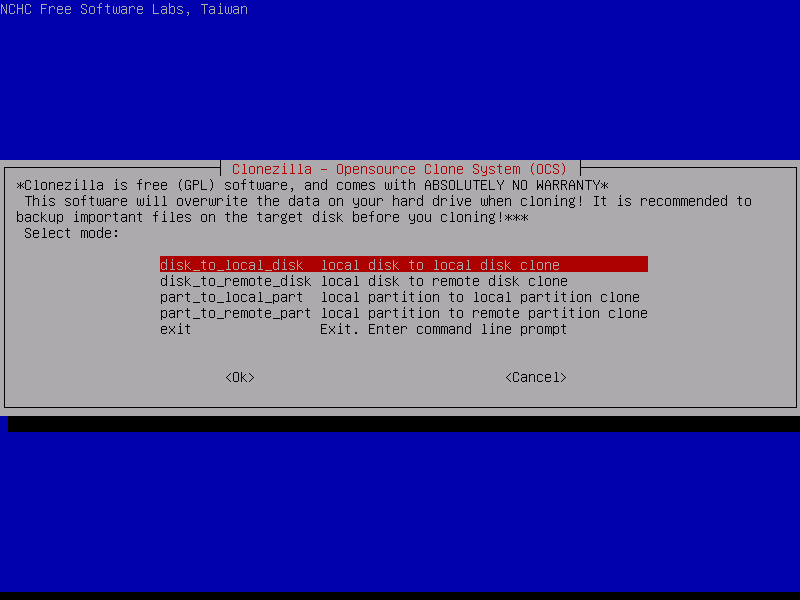 Для того, чтобы в дальнейшем записывать образ на носитель мы выбираем опцию меню «device-image work» и указываем тип носителя, сделав выбор в пользу локального носителя «local_dev», так как в программе предусмотрен вариант сохранения образа на удаленный сервер, что подходит далеко не всем пользователям. Конечно, неплохо, если у вас есть съемный внешний диск или флешка большого размера, но даже если у вас ничего этого нет сделать резервное копирование вы сможете. Единственное условие, ваш диск должен быть разбит на разделы. Обычно операционная система находится в разделе диска С, поэтому нашу резервную копию мы запишем на раздел диска D.
Для того, чтобы в дальнейшем записывать образ на носитель мы выбираем опцию меню «device-image work» и указываем тип носителя, сделав выбор в пользу локального носителя «local_dev», так как в программе предусмотрен вариант сохранения образа на удаленный сервер, что подходит далеко не всем пользователям. Конечно, неплохо, если у вас есть съемный внешний диск или флешка большого размера, но даже если у вас ничего этого нет сделать резервное копирование вы сможете. Единственное условие, ваш диск должен быть разбит на разделы. Обычно операционная система находится в разделе диска С, поэтому нашу резервную копию мы запишем на раздел диска D.
Далее для копирования операционной системы мы указываем раздел диска С, на котором находится наша ОС, и выбираем опцию меню «saveparts». Теперь придумываем название нашего образа и указываем раздел диска, на который он будет записан. Нажав на кнопку «ОК», нам останется только подождать завершения процесса резервного копирования.
После создания резервной копии, вы можете записать ваш образ на DVD диск. Рекомендуется делать резервное копирование сразу после переустановки системы, когда она находится в лучшем состоянии, а ее размер не превышает объем DVD диска. Если вы создали резервную копию системы и хотите ее восстановить, но не записали образ на оптический диск, вам нужно опять вставить в привод диск с Clonezilla, изменить тип загрузки в BIOS на CD-ROM и повторить все действия до появления меню, где вы выбирали пункт «savedisc». Для восстановления ОС вам необходимо теперь выбрать пункт «restoredisk», а далее указать диск и образ вашей операционной системы.
Людям, которые уже неоднократно пользовались программой Acronis, возможно, Clonezilla покажется немного неудобной из-за отсутствия русского языка и непривычного интерфейса, но стоит только один раз сделать резервное копирование, и вы оцените отличную скорость программы, а ее особенности не станут преградой для дальнейшего использования.
Видео: "CloneZilla. Руководство (на англ.)"